Zotero là gì?
Zotero là add-on Firefox được thiết kế để quản lý các nguồn nghiên cứu. Tiện ích này hoàn hảo cho sinh viên, nhà nghiên cứu và bất kỳ ai khác cần ghi chép chi tiết, ghi lại và chia sẻ thông tin của họ đến từ đâu.
Là một add-on, Zotero được quản lý hoàn toàn từ bên trong trình duyệt. Tiện ích này có một số tùy chọn cấu hình ấn tượng, nhiều tùy chọn trong số đó sẽ không có ý nghĩa gì cho đến khi bạn bắt đầu sử dụng add-on. Cửa sổ Zotero có thể được chuyển đổi từ biểu tượng Zotero ở góc dưới bên phải của trình duyệt. Biểu tượng, vị trí và hotkey đều có thể thay đổi.
Quản lý nghiên cứu và danh mục tài liệu tham khảo của bạn
Cửa sổ Zotero sẽ mở ra ở một nửa màn hình, cho phép bạn thêm và quản lý các nguồn thông tin, cho dù đó là tạp chí, sách, bài báo hay những tài liệu khác. Các mục này được liệt kê và lưu trữ. Bạn sẽ có thể thêm ghi chú, đánh dấu, gắn thẻ và tạo danh mục tài liệu tham khảo khi cần.
Phải thừa nhận rằng, không dễ để nắm bắt Zotero, nhưng điều này không phải là không thể. Sau một thời gian sử dụng ứng dụng, bạn sẽ quen dần với nó và chỉ cần tìm hiểu một chút là bạn sẽ khám phá ra tất cả các tùy chọn. Zotero không chỉ dành cho giới học thuật - chúng ta có thể hình dung ra rất nhiều người sẽ sử dụng Zotero vì nó hoàn hảo cho bất kỳ ai cần quản lý nhiều thông tin liên quan trực tuyến.
Hãy dành một chút thời gian cho Zotero và nó sẽ giúp ích rất nhiều cho việc nghiên cứu trực tuyến của bạn.
Cách cài đặt Zotero
Mac
Mở file .dmg bạn đã tải xuống và kéo Zotero vào thư mục Applications. Sau đó, bạn có thể chạy Zotero từ Spotlight, Launchpad hoặc thư mục Applications và thêm file này vào Dock như bất kỳ chương trình nào khác.
Windows
Chạy chương trình thiết lập bạn đã tải xuống.
Linux
Tarball chính thức
Tải xuống tarball, giải nén nội dung và chạy zotero từ thư mục đó để khởi động Zotero.
Đối với Ubuntu, tarball bao gồm file .desktop có thể được sử dụng để thêm Zotero vào launcher:
- Di chuyển thư mục đã giải nén đến vị trí bạn chọn (ví dụ:
/opt/zotero). - Chạy script
set_launcher_icontừ terminal để cập nhật file .desktop cho vị trí đó. Các file .desktop yêu cầu đường dẫn tuyệt đối cho những icon, vì vậyset_launcher_iconthay thế đường dẫn biểu tượng bằng vị trí hiện tại của biểu tượng dựa trên vị trí bạn đã đặt thư mục. - Symlink
zotero.desktopvào~/.local/share/applications/(ví dụ:ln -s /opt/zotero/zotero.desktop ~/.local/share/applications/zotero.desktop)
Sau đó, Zotero sẽ xuất hiện trong launcher hoặc trong danh sách ứng dụng khi bạn nhấp vào biểu tượng lưới (“Show Applications”), từ đó bạn có thể kéo nó vào launcher.
Bạn có thể cần chạy lại set_launcher_icon sau một số bản cập nhật Zotero. Nếu có gì đó không hoạt động, bạn có thể xóa symlink hiện tại (~/.local/share/applications/zotero.desktop), đợi vài giây để Zotero biến mất khỏi launcher và tạo lại.
Các bản phân phối dựa trên Debian/Ubuntu
Một thành viên lâu năm của cộng đồng duy trì zotero-deb, một wrapper nhẹ cho tarball chính thức sử dụng apt để cài đặt và cập nhật. Nếu bạn không thoải mái khi cài đặt tarball hoặc gặp sự cố khi làm theo các hướng dẫn ở trên, thì đây là những gì bạn nên sử dụng.
Các gói khác
Các gói không chính thức cũng khả dụng cho nhiều bản phân phối khác nhau, nhưng lưu ý rằng những gói như vậy được xây dựng bởi bên thứ ba và nhà phát triển chỉ có thể cung cấp hỗ trợ cho tarball và zotero-deb chính thức. Đặc biệt, các gói của bên thứ ba có thể được đưa vào sandbox, làm hỏng nhiều chức năng khác nhau.
Yêu cầu hệ thống
Zotero
- macOS 10.11 trở lên (10.12 trở lên đối với bản beta Zotero 7)
- Windows 7 trở lên
- Linux
Zotero Connector
- Chrome 88 trở lên
- Edge 88 trở lên
- Firefox 102 trở lên
- Safari trên macOS Big Sur trở lên
Một số thông tin khác
- Đã sửa lỗi biểu tượng đồng bộ liên tục quay vòng
- Cho phép các kiểu phụ thuộc CSL 1.0 tham chiếu đến những kiểu cha CSL 0.8 và ngược lại
- Phân tích cú pháp mm/yyyy đúng cách trên các hệ thống không phải của Hoa Kỳ
- Cập nhật citeproc-js lên 1.0.177
Ưu điểm
- Tự động khôi phục siêu dữ liệu
- Xuất các thư mục ở nhiều định dạng khác nhau
- Tùy chọn cấu hình tuyệt vời
- Trợ giúp trực tuyến tuyệt vời
Nhược điểm
- Mất một thời gian để làm quen
 Công nghệ
Công nghệ  AI
AI  Windows
Windows  iPhone
iPhone  Android
Android  Học IT
Học IT  Download
Download  Tiện ích
Tiện ích  Khoa học
Khoa học  Game
Game  Làng CN
Làng CN  Ứng dụng
Ứng dụng 
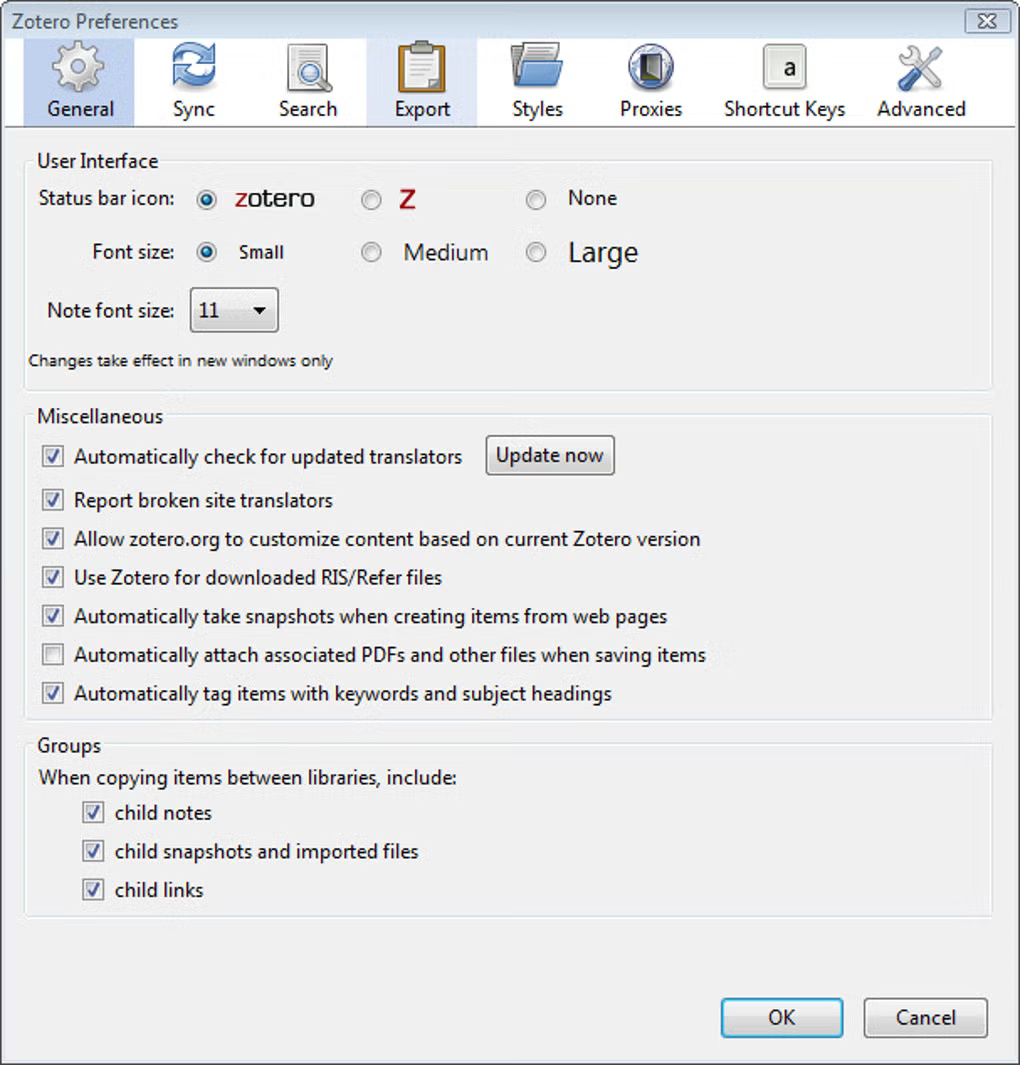
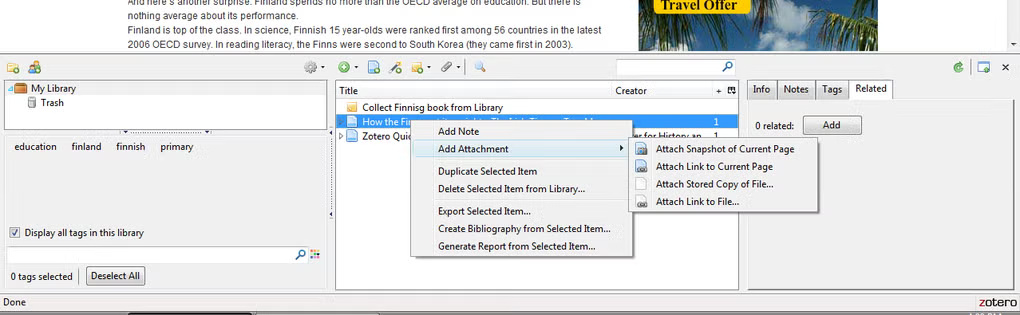
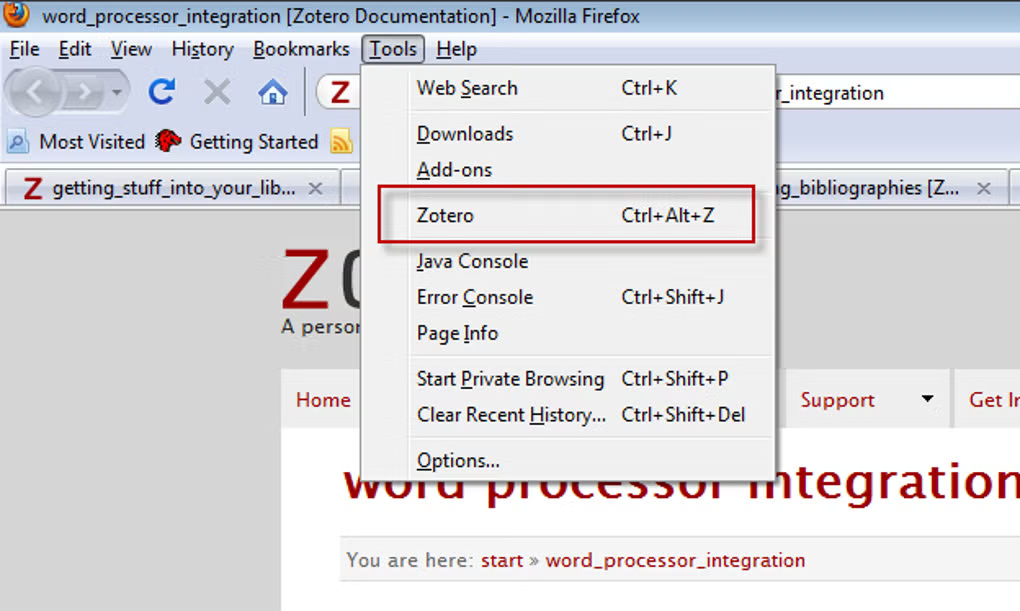
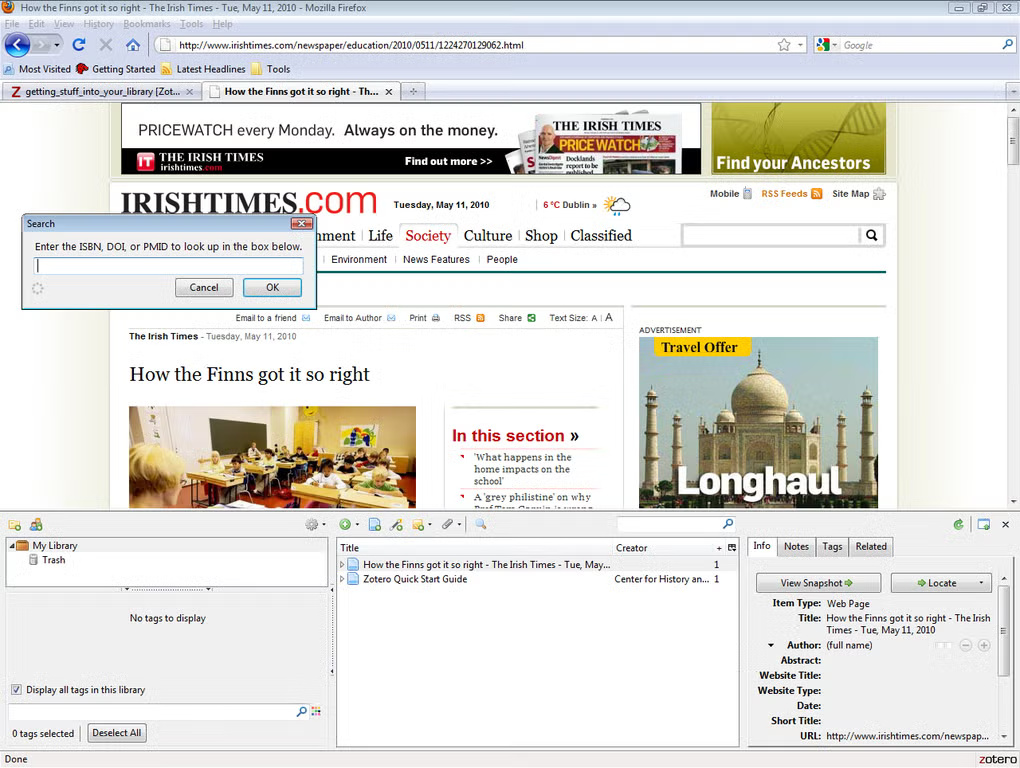
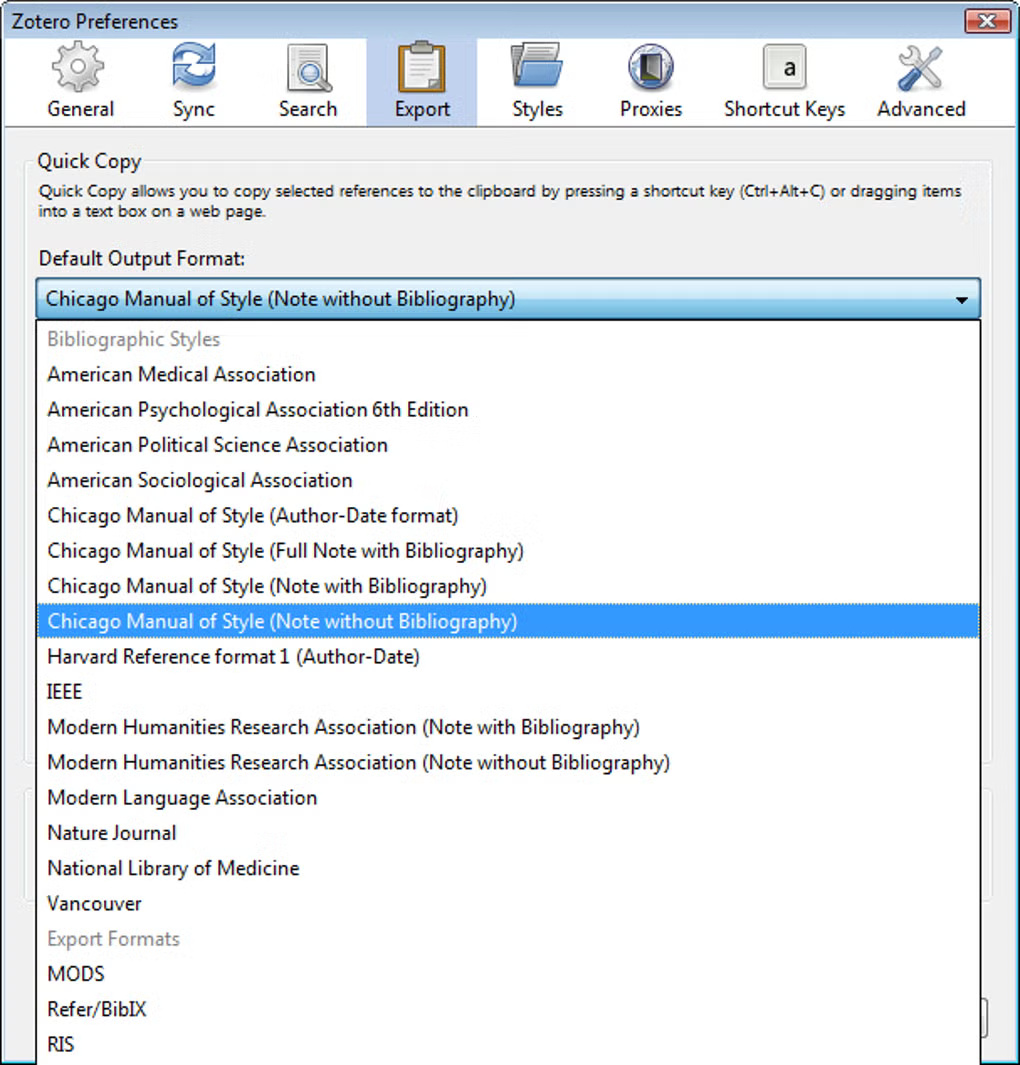

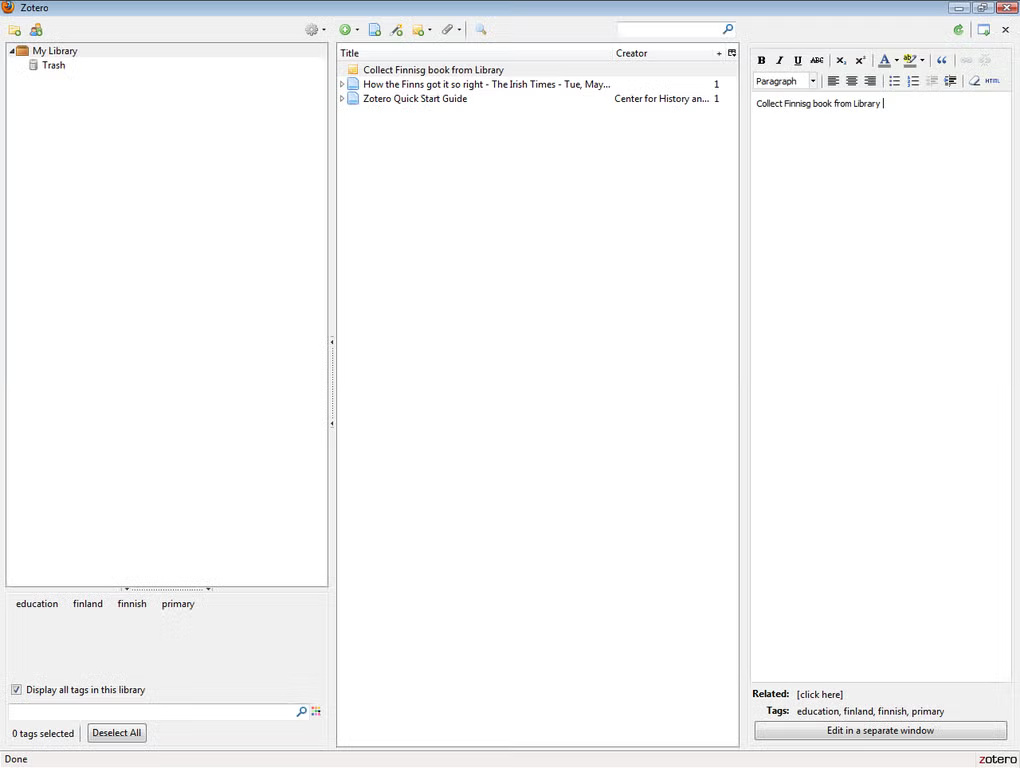
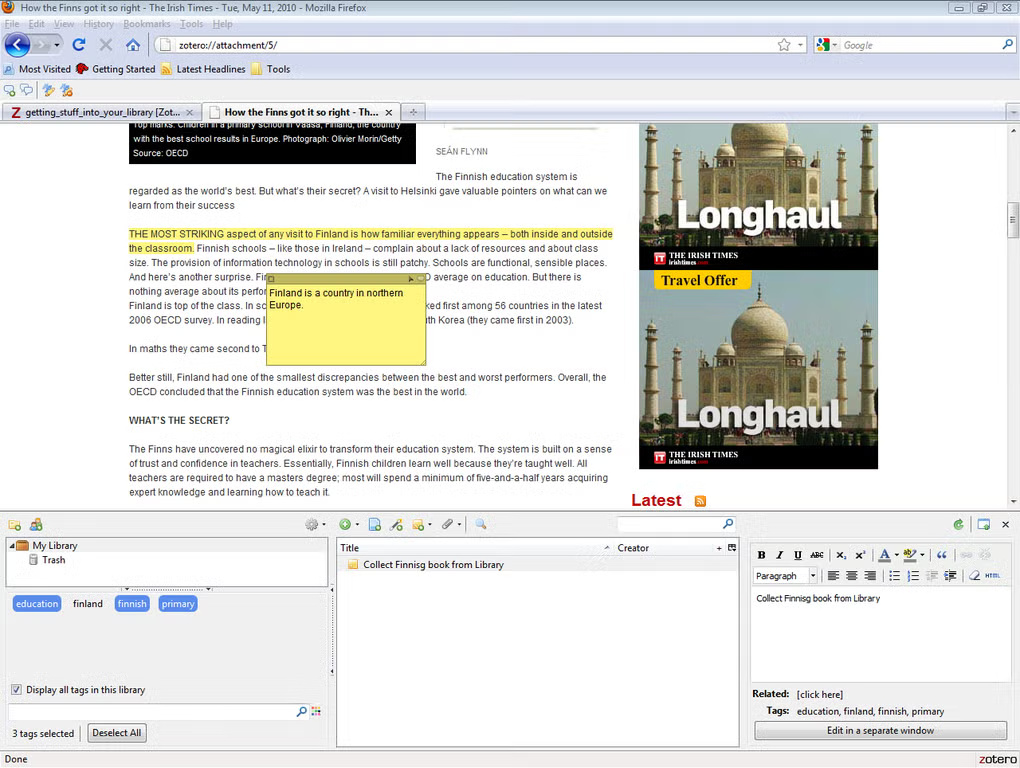
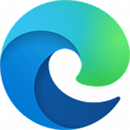
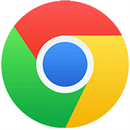



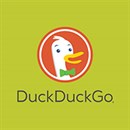

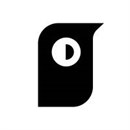

 Linux
Linux  Đồng hồ thông minh
Đồng hồ thông minh  macOS
macOS  Chụp ảnh - Quay phim
Chụp ảnh - Quay phim  Thủ thuật SEO
Thủ thuật SEO  Phần cứng
Phần cứng  Kiến thức cơ bản
Kiến thức cơ bản  Lập trình
Lập trình  Dịch vụ công trực tuyến
Dịch vụ công trực tuyến  Dịch vụ nhà mạng
Dịch vụ nhà mạng  Quiz công nghệ
Quiz công nghệ  Microsoft Word 2016
Microsoft Word 2016  Microsoft Word 2013
Microsoft Word 2013  Microsoft Word 2007
Microsoft Word 2007  Microsoft Excel 2019
Microsoft Excel 2019  Microsoft Excel 2016
Microsoft Excel 2016  Microsoft PowerPoint 2019
Microsoft PowerPoint 2019  Google Sheets
Google Sheets  Học Photoshop
Học Photoshop  Lập trình Scratch
Lập trình Scratch  Bootstrap
Bootstrap  Năng suất
Năng suất  Game - Trò chơi
Game - Trò chơi  Hệ thống
Hệ thống  Thiết kế & Đồ họa
Thiết kế & Đồ họa  Internet
Internet  Bảo mật, Antivirus
Bảo mật, Antivirus  Doanh nghiệp
Doanh nghiệp  Ảnh & Video
Ảnh & Video  Giải trí & Âm nhạc
Giải trí & Âm nhạc  Mạng xã hội
Mạng xã hội  Lập trình
Lập trình  Giáo dục - Học tập
Giáo dục - Học tập  Lối sống
Lối sống  Tài chính & Mua sắm
Tài chính & Mua sắm  AI Trí tuệ nhân tạo
AI Trí tuệ nhân tạo  ChatGPT
ChatGPT  Gemini
Gemini  Điện máy
Điện máy  Tivi
Tivi  Tủ lạnh
Tủ lạnh  Điều hòa
Điều hòa  Máy giặt
Máy giặt  Cuộc sống
Cuộc sống  TOP
TOP  Kỹ năng
Kỹ năng  Món ngon mỗi ngày
Món ngon mỗi ngày  Nuôi dạy con
Nuôi dạy con  Mẹo vặt
Mẹo vặt  Phim ảnh, Truyện
Phim ảnh, Truyện  Làm đẹp
Làm đẹp  DIY - Handmade
DIY - Handmade  Du lịch
Du lịch  Quà tặng
Quà tặng  Giải trí
Giải trí  Là gì?
Là gì?  Nhà đẹp
Nhà đẹp  Giáng sinh - Noel
Giáng sinh - Noel  Hướng dẫn
Hướng dẫn  Ô tô, Xe máy
Ô tô, Xe máy  Tấn công mạng
Tấn công mạng  Chuyện công nghệ
Chuyện công nghệ  Công nghệ mới
Công nghệ mới  Trí tuệ Thiên tài
Trí tuệ Thiên tài